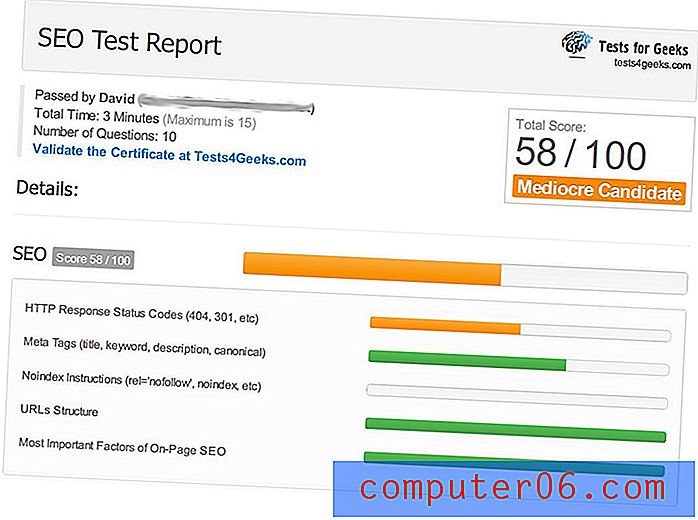So verwenden Sie optimierten Speicher für Musik auf Ihrem iPhone
Letzte Aktualisierung: 12. April 2019
Die Speicherverwaltung auf einem iPhone war schon immer ein Problem, insbesondere wenn Sie ein iPhone mit einer Kapazität von 16 GB haben. Dieser Speicherplatz kann sich sehr schnell füllen, und um herauszufinden, wie er verwaltet werden soll, müssen häufig Apps, Musik, Bilder oder Videos gelöscht werden. Dies musste immer manuell erfolgen, aber iOS 10 hat eine neue Funktion mitgebracht, die Ihren Musikspeicher automatisch optimiert, wenn auf Ihrem iPhone nur noch wenig Speicherplatz zur Verfügung steht.
Wenn Sie die Schritte in der folgenden Anleitung ausführen, werden Sie Ihr iPhone anweisen, Songs zu löschen, die Sie seit einiger Zeit nicht mehr gehört haben, wenn das iPhone keinen Speicherplatz mehr hat. Sie können sogar eine Mindestmenge an Musik festlegen, die Sie auf jeden Fall behalten möchten, damit das iPhone nicht die gesamte Musik vom Gerät löscht.
So aktivieren Sie den optimierten Speicher für die iPhone Music App - Kurzzusammenfassung
- Öffnen Sie die Einstellungen .
- Wählen Sie Musik .
- Wählen Sie Speicher optimieren .
- Tippen Sie auf die Schaltfläche rechts neben Speicher optimieren .
- Wählen Sie aus, wie viel Speicher die Musik-App verwenden kann.
Weitere Informationen, einschließlich Bilder und Videos, finden Sie im folgenden Abschnitt.
Aktivieren der Speicheroptimierung in Musik in iOS 10
Die Schritte in diesem Artikel wurden auf einem iPhone 5 unter iOS 10 ausgeführt. Für die Verfügbarkeit dieser Funktion müssen Sie Apple Music und iCloud Music Library verwenden . Diese Option ist auch bei anderen iPhone-Modellen mit dem Betriebssystem iOS 10 verfügbar. Sie ist jedoch nicht verfügbar, wenn Sie eine iOS-Version unter 10 verwenden. Wenn Sie auf iOS 10 aktualisieren möchten, klicken Sie hier, um zu sehen, wie Sie nachsehen können ein verfügbares Update auf Ihrem iPhone. Beachten Sie, dass die folgenden Schritte Ihrem iPhone die Berechtigung geben, automatisch Songs zu löschen, die Sie seit einiger Zeit nicht mehr gehört haben.
Schritt 1: Öffnen Sie die App Einstellungen .

Schritt 2: Scrollen Sie nach unten und wählen Sie die Option Musik .
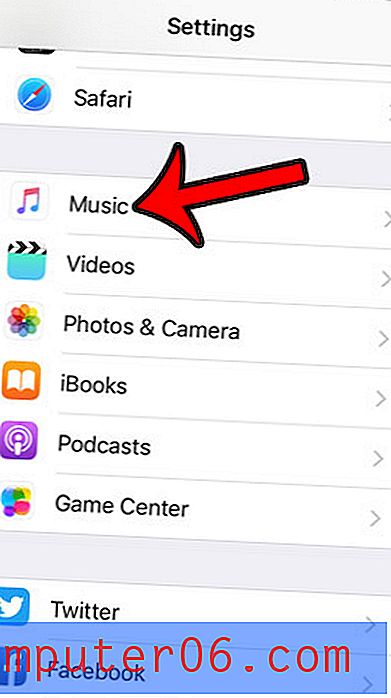
Schritt 3: Scrollen Sie zum Abschnitt Downloads des Menüs und klicken Sie auf die Option Speicher optimieren . Beachten Sie, dass Sie auch sehen können, wie viel Musik derzeit auf Ihr Gerät heruntergeladen wird. Zum Beispiel habe ich 142, 8 MB auf meinem iPhone im Bild unten.
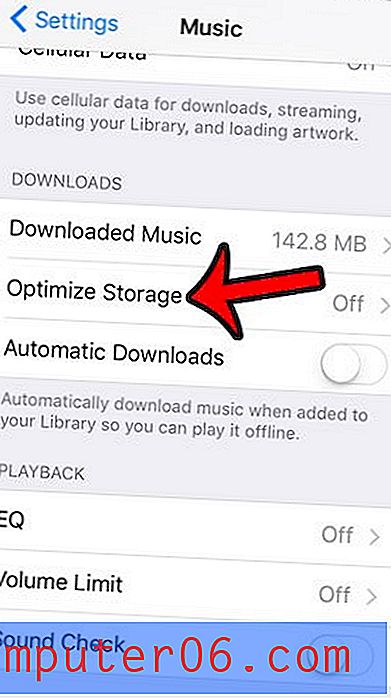
Schritt 4: Tippen Sie auf die Schaltfläche rechts neben Speicher optimieren, um die Option zu aktivieren. Dadurch wird auch eine neue Gruppe von Einstellungen mit dem Namen Minimum Storage angezeigt . Sie können aus dieser Liste eine Option auswählen, die als Mindestschwelle für die Anzahl der Titel dient, die Ihr iPhone immer behalten soll. Zum Beispiel habe ich im folgenden Bild 1 GB ausgewählt. Das bedeutet, dass das iPhone alte Titel löscht, um Platz zu sparen, bis nur noch 1 GB Musik übrig ist. Dies ist jedoch nur möglich, wenn auf dem iPhone nur noch wenig Speicherplatz vorhanden ist.
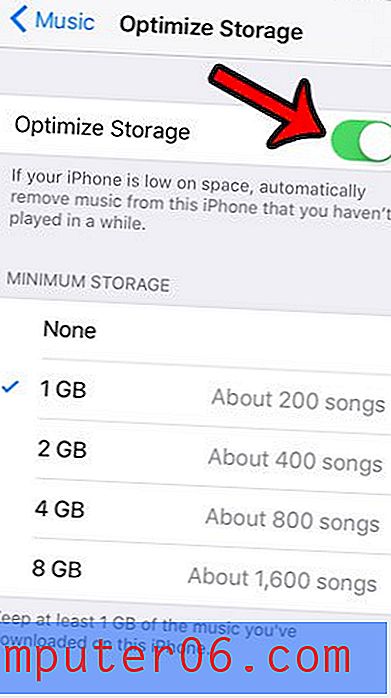
Sie können sich unten ein Video ansehen, in dem diese Einstellung in iOS 12 geändert wird.
Wenn Sie Speicherplatz freigeben müssen, sich aber nicht sicher sind, ob Sie dies durch Entfernen von Songs tun möchten, klicken Sie hier, um weitere Möglichkeiten zu finden, wie Sie Ihren Speicherplatz wiederherstellen können.